[iPhone 16] 아이폰 사용할 수 없음 문제 최고의 해결 방법
아이폰 16이 막 출시되었고, 새로운 애플 기기와 마찬가지로 사용자들은 다양한 문제에 직면할 수 있습니다: 아이폰 사용할 수 없음. 이 가이드는 왜 아이폰 16에서 이 메시지가 나타나는지 설명하고 단계별 솔루션을 제공합니다.
만약 아이폰 암호를 잊어버렸거나 빠른 해결책이 필요하다면, 아이폰 16 사용할 수 없음을 우회하는 여러 방법을 소개할 것입니다. 특히, 가장 빠르고 간편한 해결책으로 추천하는 Tenorshare 4uKey(테너쉐어 포유키)를 포함합니다.
| 방법 | 주요 기능 | 평점 |
|---|---|---|
| Tenorshare 4uKey(테너쉐어 포유키) | 빠르고 간편하며, 암호나 Apple ID 필요 없음 | ⭐⭐⭐⭐⭐ |
| 암호 잊어버림 기능 | Apple ID 필요, 컴퓨터 필요 없음, iOS 15.2 이상에 해당 | ⭐⭐⭐⭐ |
| iCloud | Apple ID 필요, Find My iPhone 활성화되어 있어야 함 | ⭐⭐⭐⭐ |
| iTunes | 인증을 위해 Apple ID 필요할 수 있음 | ⭐⭐⭐ |
| 암호 재설정 | 72시간 이내에 변경한 후 이전 암호 사용 가능, iOS 17 이상에 해당 | ⭐⭐ |
4uKey 아이폰 잠금 해제 프로그램을 무료로 다운로드하세요. 간단한 클릭으로 아이폰 16 사용할 수 없음 잠금 해제하세요. 비밀번호, Apple ID 또는 기술적인 능력이 필요 없습니다!
- 1부: 왜 내 아이폰 16에서 '아이폰 사용할 수 없음'이라고 표시될까요?
- 2부: 아이폰 16 사용할 수 없음 문제 해결 방법
- 1. Tenorshare 4uKey (암호나 Apple ID 없이)
- 2. 암호 잊어버림 무료 기능 (Apple ID 필요)
- 3. iCloud 사용 (Apple ID 필요)
- 4. iTunes 사용 (Apple ID 필요할 수 있음)
- 3부: 데이터 손실 없이 아이폰 16 사용할 수 없음 잠금을 해제할 수 있나요?
- 4부: 아이폰 16 사용할 수 없음에 대한 자주 묻는 질문
1부: 왜 내 아이폰 16에서 '아이폰 사용할 수 없음'이라고 표시될까요?
아이폰 16에서 "아이폰 사용할 수 없음" 메시지가 나타나는 이유는 암호를 잊어버렸거나 잘못된 암호를 너무 많이 입력했기 때문입니다. 이 보안 기능은 무단 접근을 방지하기 위해 설계되었습니다. 실패한 시도가 최대 횟수를 초과하면 아이폰이 잠기고, 다시 접근하기 위해 기다리거나 특정 방법을 사용해야 합니다.
암호를 알고 있는데 아이폰 16이 사용할 수 없다고요? 암호를 입력하지 않았는데 아이폰 16이 사용할 수 없다고요? 화면 교체 후 또는 복원/업데이트 후에 아이폰이 사용할 수 없게 되는 경우도 있을 수 있습니다. 일부 문제는 시스템 버그로 인해 발생할 수 있습니다.
2부: 아이폰 16 사용할 수 없음 문제 해결 방법
1. Tenorshare 4uKey (암호나 Apple ID 없이)
아이폰 16에서 잠겨 있고 암호나 Apple ID가 없는 경우, Tenorshare 4uKey(테너쉐어 포유키)가 최상의 솔루션입니다. 이 도구는 암호를 제거하고 기술적인 지식 없이도 아이폰을 잠금 해제할 수 있게 도와줍니다.
Tenorshare 4uKey(테너쉐어 포유키)의 장점
- Apple ID 필요 없음: 다른 방법과 달리 Apple ID 자격 증명이 필요 없습니다.
- 암호 우회: 암호를 잊어버렸더라도 4uKey를 사용하여 아이폰을 잠금 해제할 수 있습니다. Apple ID와 스크린 타임의 암호도 제거할 수 있습니다.
- 간편하고 빠름: 몇 번의 클릭만으로 아이폰 16의 사용할 수 없음 상태를 몇 분 안에 해제할 수 있으며, 기다릴 필요가 없습니다.
Tenorshare 4uKey를 다운로드하고 설치하여 아이폰을 컴퓨터에 연결하고, 프로그램을 실행합니다.

프로그램을 실행한 후, 'iOS 화면 잠금 해제' 옵션을 선택하고 '해제 시작' 버튼을 클릭합니다.

화면 잠금을 해제하기 전에 일치하는 최신 iOS 펌웨어를 다운로드하십시오.

펌웨어 다운로드 성공되면 화면 잠금 해제를 시작하십시오.

전체 과정은 몇 분 정도 소요됩니다. 암호가 해제되면 아이폰 잠금 암호를 새로 설정할 수 있습니다.

2. 암호 잊어버림 무료 기능 (Apple ID 필요)
아이폰이 iOS 15.2 이상으로 실행 중이고 Apple ID가 있다면, 잠금 화면에서 직접 "암호를 잊어버렸나요?" 옵션을 사용하여 장치를 초기화할 수 있습니다.
컴퓨터 없이 아이폰 16의 사용할 수 없음 메시지를 우회하는 방법은 다음과 같습니다:
iOS 15.2 이상 및 iOS 17 이하:
- 잘못된 암호를 여러 번 입력한 후 잠금 화면에서 "암호를 잊어버렸나요?"를 탭합니다.
- "아이폰 초기화" 옵션을 선택한 후 Apple ID 비밀번호를 입력하여 아이폰 16의 사용할 수 없음 상태를 초기화합니다.
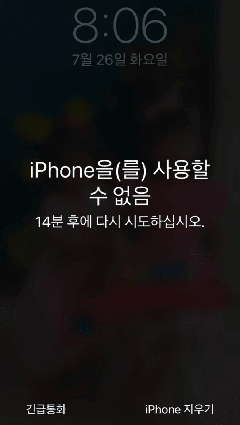
iOS 17 이상:
- 잘못된 암호를 여러 번 입력한 후 "암호를 잊어버렸나요?"를 탭합니다.
- "아이폰 초기화 시작"을 선택합니다.
- Apple ID 비밀번호를 입력하면 컴퓨터 없이 아이폰 16의 사용할 수 없음 상태를 초기화하고 잠금을 해제할 수 있습니다.
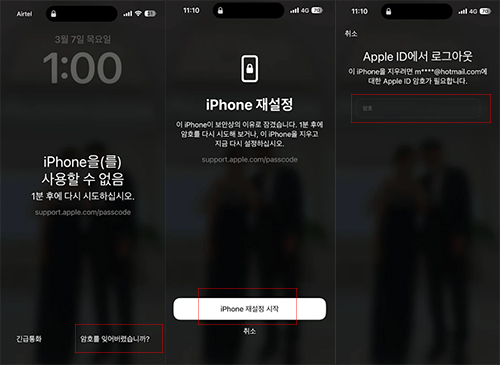
3. iCloud 사용 (Apple ID 필요)
Apple ID에 접근할 수 있고 '내 iPhone 찾기'가 활성화되어 있다면, iCloud를 통해 아이폰 16의 사용할 수 없음 상태를 해제할 수 있습니다. 이 방법은 어떤 장치에서든 원격으로 수행할 수 있습니다:
iCloud로 아이폰 16의 사용할 수 없음 상태를 무료로 해결하는 단계:
- iCloud.com에 접속하여 Apple ID와 비밀번호로 로그인합니다.
- "모든 장치"를 클릭하고 사용할 수 없음 상태인 아이폰 16을 선택합니다.
- "아이폰 지우기" 옵션을 선택한 후, 모든 콘텐츠와 설정을 지울 것인지 확인합니다.
- "계속"을 선택하여 아이폰 16의 초기화를 진행하고 잠금을 해제합니다.
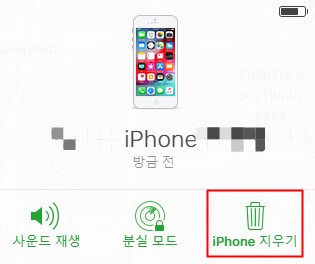
관련 글 더 읽기: [2024년] 초기화 없이 애플 아이디 비밀번호 찾기 방법
4. iTunes 사용 (Apple ID 필요할 수 있음)
iTunes를 사용하여 아이폰 16의 사용할 수 없음 상태를 무료로 해제할 수 있지만, 이전에 컴퓨터를 인증하지 않았다면 Apple ID가 필요할 수 있습니다.
iTunes로 아이폰 사용할 수 없음 상태를 우회하는 방법은 다음과 같습니다:
- USB 케이블로 신뢰할 수 있는 컴퓨터에 아이폰 16을 연결합니다. (인증되지 않은 컴퓨터에서는 Apple ID와 비밀번호로 인증하십시오.)
- 아이폰 16을 복구 모드로 전환합니다: 볼륨 업 버튼을 누른 후 볼륨 다운 버튼을 누릅니다. 그런 다음 측면/전원 버튼을 누르고 복구 모드 화면이 나타날 때까지 계속 누릅니다.
- iTunes/Finder가 아이폰 16을 자동으로 감지합니다. 업데이트 또는 복원하라는 메시지가 뜨면 "복원"을 클릭합니다.
- 몇 분 기다리면, 컴퓨터를 사용하여 아이폰 16을 초기화할 수 있습니다.
참고: Windows 컴퓨터에서는 최신 iTunes를 사용하고, macOS 컴퓨터에서는 Finder를 사용하세요.

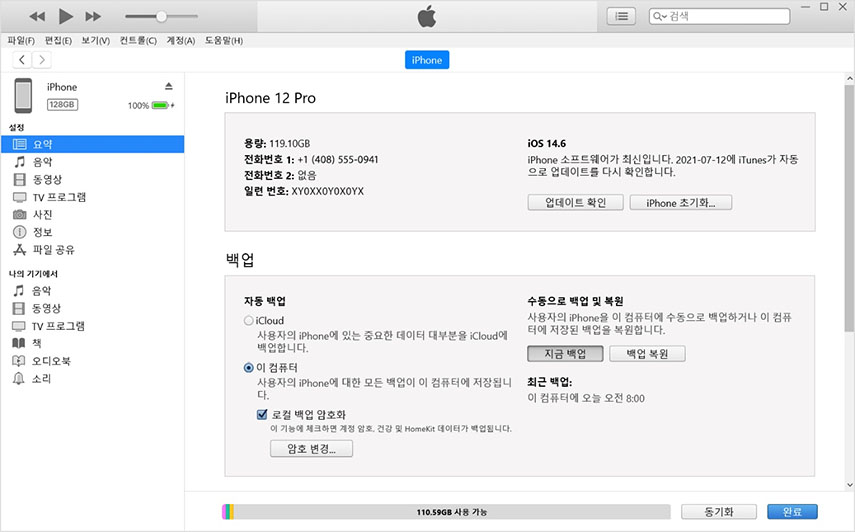
팁: 일부 애플 사용자들은 아이폰이 복구 모드에 진입하지 못하거나 iTunes에서 복원 중 오류가 발생한다고 보고합니다. 같은 문제가 발생한다면, 위에서 언급한 Tenorshare 4uKey(테너쉐어 포유키)나 iCloud 같은 대안을 시도해 보세요.
3부: 데이터 손실 없이 아이폰 16 사용할 수 없음 잠금을 해제할 수 있나요?
네, 데이터 손실 없이 아이폰을 잠금 해제할 수 있습니다. 아이폰 16의 사용할 수 없음 상태도 포함됩니다. 특정 조건을 충족하면 컴퓨터 없이도 아이폰 초기화 기능을 사용할 수 있습니다. 최근 72시간 이내에 비밀번호를 변경했다면, iOS 17 이상을 실행하는 아이폰 16에서는 기기를 지우지 않고 비밀번호를 재설정할 수 있습니다:
데이터 손실 없이 아이폰 16의 사용할 수 없음 상태를 해제하는 방법은 다음과 같습니다:
- 여러 번 잘못된 비밀번호를 입력하여 "암호를 잊어버렸습니까?" 옵션이 나타날 때까지 기다립니다.
- 암호를 잊어버렸습니까??를 탭하고 "이전 비밀번호 입력"을 선택합니다.
- 그런 다음 이전 비밀번호를 입력하고 새로운 비밀번호를 설정합니다.
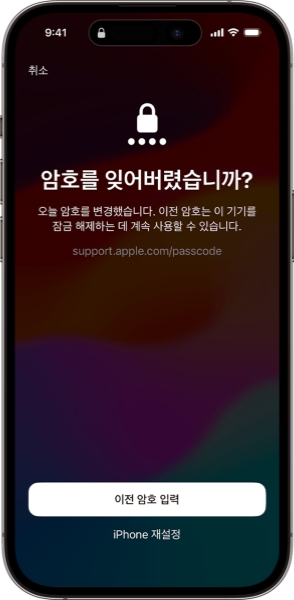
참고: 이 기능은 비밀번호가 72시간 이내에 변경되었을 때만 작동합니다. 더 오래된 경우에는 Tenorshare 4uKey(테너쉐어 포유키)나 iTunes와 같은 다른 방법을 사용해야 하며, 이 경우 데이터가 삭제됩니다.
관련 글 더 읽기: 이전 암호를 변경하고 잊어버렸을 경우 72시간 동안 사용하기
4부: 아이폰 16 사용할 수 없음에 대한 자주 묻는 질문
Q1: 아이폰 사용할 수 없음 상태는 얼마나 지속되나요?
아이폰 16의 사용할 수 없음 메시지가 나타날 수 있으며, 다시 시도할 수 있는 시간은 5분 또는 8시간입니다. 실제로 이 시간은 잘못된 비밀번호 입력 횟수에 따라 달라집니다. 잘못된 비밀번호를 더 많이 입력할수록 대기 시간이 길어지며, 몇 분에서 몇 시간까지 걸릴 수 있습니다.
Q2: 컴퓨터 없이 아이폰 사용할 수 없음 상태를 어떻게 해결하나요?
"비밀번호를 잊으셨나요?" 옵션을 사용하거나 다른 기기에서 iCloud를 통해 잠금을 해제할 수 있습니다. 두 방법 모두 Apple ID와 비밀번호가 필요합니다. 만약 이를 잊으셨다면, Apple ID나 비밀번호 없이 사용할 수 있는 Tenorshare 4uKey(테너쉐어 포유키)를 추천합니다.
Q3: 아이폰에서 "아이폰 사용할 수 없음" 메시지가 나타나면 어떻게 하나요?
시간이 지나기를 기다린 후 비밀번호를 입력하여 잠금을 해제할 수 있습니다. 만약 시간이 너무 길거나 타이머가 없거나 올바른 비밀번호를 입력한 후에도 오류 메시지가 표시된다면, Tenorshare 4uKey(테너쉐어 포유키), iCloud, 또는 "비밀번호를 잊으셨나요?" 기능과 같은 전문적인 방법을 사용하는 것이 좋습니다.
Q4: 타이머 없이 아이폰 사용할 수 없음 상태를 어떻게 해결하나요?
아이폰 사용할 수 없음 상태에서 타이머가 없을 경우, Tenorshare 4uKey(테너쉐어 포유키), iTunes, 또는 iCloud와 같은 방법을 사용하여 아이폰을 재설정해야 할 수 있습니다.
결론
아이폰 16에서 "아이폰 사용할 수 없음" 메시지가 나타나면 매우 불편할 수 있지만, 이를 해결할 수 있는 여러 가지 효과적인 방법이 있습니다. 가장 간단한 해결책으로는 Tenorshare 4uKey(테너쉐어 포유키)를 추천합니다. 이 도구는 비밀번호를 우회하고 Apple ID 없이 아이폰의 잠금을 해제할 수 있습니다. iCloud와 iTunes와 같은 다른 방법도 유효하지만, 추가 단계나 자격 증명이 필요할 수 있습니다.















